ps拼图拼接的方法
1、打开Photoshop软件,点击【文件】然后再点击【新建】。2、选择好画布尺寸(这直接关系到拼合的图片的尺寸),这里我是选择的宽度700 高度350为例,如图:
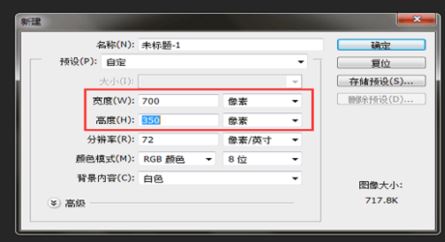
3、将要拼合的图片直接点击鼠标左键拖动到画布即可,然后对图片进行调整,然后点击鼠标右键选择【置入】。
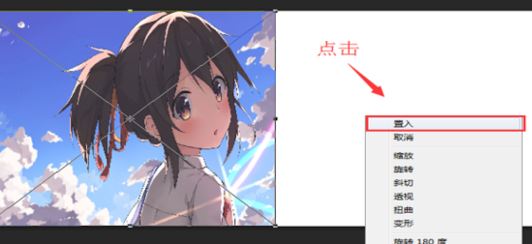
4、相同的方法将下一张要拼接的图片拖动到画布里面,然后对图片进行调整,最后点击鼠标右键选择【置入】,如图:
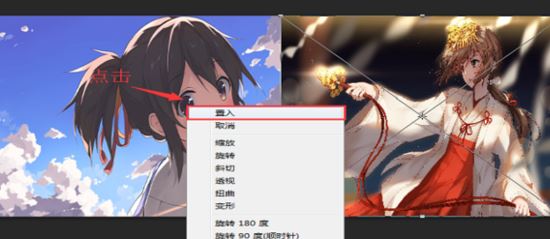
5、在Photoshop上方的工具栏里面点击【文件】,选择【另储为】,选择图片保存的位置即可。
无缝拼接
打开Photoshop图像处理软件,按下图进行操作: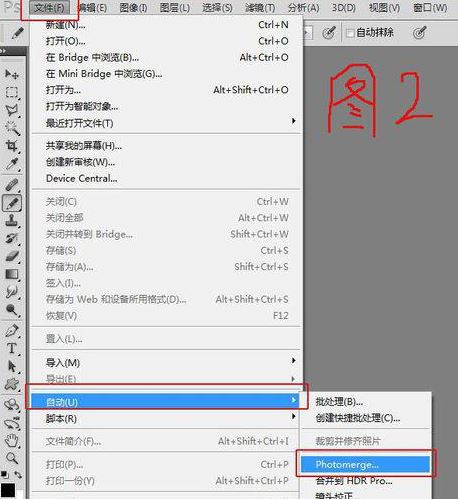
在弹出的对话框中,左边一栏选择“自动”就OK了,然后点击浏览按钮把您要拼接的对象添加进来,如图:
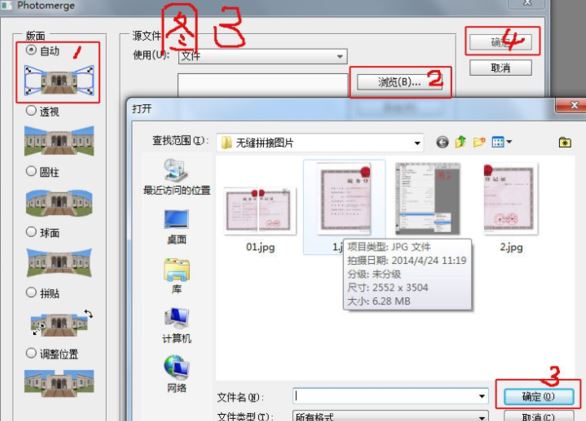
拼接完成后有的地方错位了,这种方法拼接风景图片等要求不严格的话是没问题的,严格的话,把两个素材都拖入新建文档中,然后拉出一根辅助线(拉出辅助线的前提条件是必须显示标尺,如果没有显示,点击视图---标尺就可以显示出来了,然后鼠标放到标尺上边,鼠标左键点击不松手向画布方向拉,就会看到辅助线了),对照辅助线,可以把图像放大以便观察,把两个素材都调的www.feifeixitong.com横平竖直(可以找参考点,比如证书外框肯定是直线型的,让它与辅助线对照,然后通过自由变换工具【Ctrl + T】旋转调整,使两个素材都要方正),如果调不直的话后期没法拼接,或者拼接出来的效果不是很好。
看好重叠点(发现两个图像国徽部分是可重叠的),放大图像,用标尺尽可能精确的标示,移动另一张图像,让图片中的内容对照的参考点、辅助线与刚才定位的五角星重叠在一起。

由于是精确定位,所以几乎看不出是拼接的迹象,现在咱们用矩形选框工具,羽化设为30(可以根据需要自己定),然后对照辅助线选中一张图中接合的部分,如图9所示,然后删除选中内容。
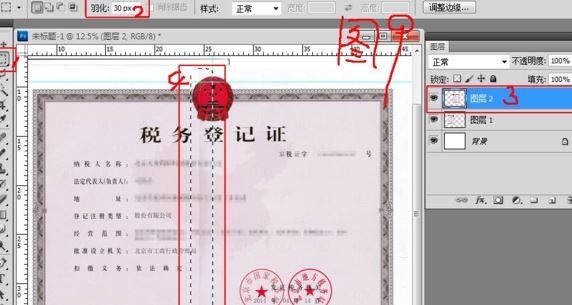
操作完成我们就完成了无缝拼接!
以上便是飞飞系统给大家分享介绍的ps拼图无缝拼接的方法!
分享到: